Même si l'on vous promet un avenir sans papier, il est fort probable que vous deviez encore imprimer des choses de temps en temps. Même si les imprimantes d’aujourd’hui sont meilleures que celles des années 90 ou 2000, elles ne semblent toujours pas aussi intelligentes ou fiables que les autres appareils modernes. Voici quelques-uns des problèmes d'imprimante les plus courants que vous rencontrerez, et la plupart d'entre eux peuvent être résolus sans trop de problèmes.
1. L'imprimante est hors ligne
À un moment donné, vous allez appuyer sur le bouton d'impression et recevoir un message indiquant que l'imprimante n'est pas disponible ou connectée. En supposant que l'imprimante ait été configurée et fonctionnait auparavant, vous pouvez essayer plusieurs choses :

Dans la plupart des cas, le redémarrage de tous les appareils impliqués dans la demande d'impression résoudra le problème.
2. L'impression Wi-Fi est lente
Les imprimantes Wi-Fi partagées sont très populaires de nos jours, car elles signifient que vous n'avez besoin que d'une seule imprimante dans la maison. Cependant, si le signal Wi-Fi rencontre des problèmes, vous pourriez vous retrouver dans une situation dans laquelle votre imprimante Wi-Fi met beaucoup de temps à démarrer ou même s'arrête en cours d'impression en attendant que sa mémoire tampon se remplisse à nouveau.

Les problèmes de signal Wi-Fi sur une imprimante ne sont pas différents de ceux de tout autre appareil, alors consultez 10 façons d'augmenter un signal Wi-Fi faible pour obtenir des conseils. Vous devriez également jeter un œil à Comment dépanner les imprimantes Wi-Fi (sans fil).
3. Bourrages papier « fantômes »
"Ghost Jamming" n'est malheureusement pas une sorte de genre musical effrayant. Au lieu de cela, cela se produit lorsqu'une imprimante signale un bourrage papier, mais après enquête, vous n'en trouvez pas.
Bien qu'un technicien puisse résoudre certaines causes de bourrage fantôme, la cause la plus courante est de minuscules éclats de papier ou autres débris coincés entre les rouleaux.

Ouvrez votre imprimante conformément au manuel et vérifiez qu'il n'y a rien dans les rouleaux d'impression que vous auriez pu manquer. Si possible, essayez de faire rouler doucement les rouleaux de papier pour voir s'ils bougent librement ou si quelque chose tombe..
Éteignez et rallumez l'imprimante ou voyez si une réinitialisation d'usine est utile si l'imprimante dispose de la fonction. Une « réinitialisation d'usine » standard d'une imprimante implique généralement de débrancher le cordon d'alimentation pendant 30 secondes et de le remettre en place.
4. Texte mal aligné ou d'apparence étrange
Il s'agit d'un problème spécifique aux imprimantes à jet d'encre. De nombreuses imprimantes à jet d’encre modernes ne disposent pas de têtes d’impression permanentes. Au lieu de cela, chaque fois que vous installez de nouvelles cartouches, vous remplacez également les têtes d’impression. Même si cela signifie que vous commencez toujours avec des buses propres, cela signifie également que vous devez calibrer les têtes d'impression.
Vérifiez l'utilitaire de votre imprimante pour une fonction d'alignement de la tête. Certaines imprimantes peuvent le faire automatiquement, tandis que d'autres imprimeront un graphique et vous demanderont ensuite de choisir le paramètre d'alignement du texte qui vous convient le mieux. Même si vous avez effectué l'alignement lors de la première insertion de vos cartouches actuelles, elles risquent de se désaligner avec le temps, cela vaut donc le coup.
5. L'imprimante indique que les nouvelles cartouches sont vides
Lorsque vous insérez de nouvelles cartouches dans votre imprimante, elle détecte généralement automatiquement que vous avez fait cela et réinitialise le compteur d'encre. Cela est particulièrement vrai si vous installez de nouvelles cartouches à l'aide du logiciel utilitaire de l'imprimante. Différentes imprimantes peuvent utiliser différentes méthodes spécifiques pour mesurer la consommation d'encre ou détecter son niveau, mais si votre imprimante indique soudainement que ses réservoirs sont vides alors que vous savez qu'ils ne le sont pas, commencez par retirer le cordon d'alimentation, attendez 30 secondes, puis allumez le l'imprimante sous tension.

Vous pouvez également vérifier le logiciel utilitaire de votre imprimante pour voir s'il n'y a pas de remplacement manuel.
6.Les impressions sont striées, mouillées ou tout simplement laides
En supposant que vous n'utilisez pas de cartouches d'encre et de têtes d'impression tierces, l'obtention d'impressions striées ou mouillées est généralement le signe que vous n'utilisez pas le bon papier pour le mode d'impression que vous avez sélectionné. Par exemple, si l'imprimante pense que vous utilisez du papier photo, mais que vous avez du vieux papier de copie ordinaire dans le bac, elle utilisera une mauvaise quantité d'encre et ne fera que des dégâts.
La réponse est, bien sûr, de vous assurer que votre type de papier et vos paramètres d'impression correspondent !
7. Les couleurs d'impression sont différentes de celles à l'écran
.La science des couleurs est compliquée, et faire en sorte que votre impression ressemble à l'aperçu sur votre écran est bien plus complexe que vous ne le pensez. Les éditeurs d'impression professionnels utilisent des écrans spécialement calibrés et aux couleurs précises, réglés pour correspondre au même espace colorimétrique que leurs imprimantes. Cela garantit que ce que le concepteur voit à l'écran sera identique à l'impression finale.

Obtenir une impression couleur correspondant à l'aperçu à l'écran n'est pas un objectif réaliste pour la plupart des utilisateurs à domicile. Cependant, vous pouvez essayer d'obtenir une correspondance plus étroite. Tout d’abord, essayez de prévisualiser le travail sur un appareil ou un écran calibré en usine. L’écran doit de préférence reproduire environ 99 % de l’espace colorimétrique sRGB. Vous souhaiterez peut-être également effectuer un calibrage manuel pour régler encore plus votre écran ou le ramener à ces préréglages d'usine précis.
8. Lorsque vous imprimez, rien ne se passe ou une boîte de dialogue d'enregistrement PDF s'ouvre
Ceci pourrait surprendre beaucoup de gens, mais obtenir un PDF numérique de votre impression au lieu d'une copie papier se produit pour une raison idiote, et c'est facile à corriger.
Tout dépend de l’existence d’imprimantes virtuelles. Pour votre système d’exploitation, ils ressemblent à une véritable imprimante. Sous Windows, il existe une imprimante virtuelle appelée « Microsoft Print to PDF » et il y a de fortes chances que vous ayez envoyé la demande d'impression à cette imprimante au lieu de la vraie.
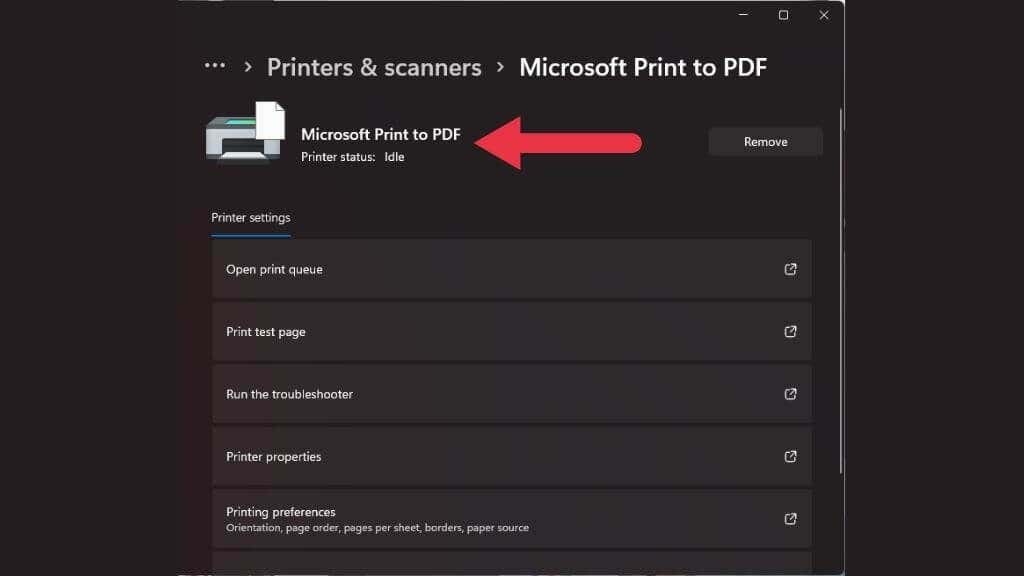
Vérifiez que vous avez choisi la bonne imprimante dans la fenêtre d'aperçu avant impression. Il se peut que votre imprimante actuelle soit hors ligne pour une raison quelconque et que la prochaine « imprimante » disponible soit déplacée en haut de la file d'attente, qui s'avère être une imprimante virtuelle.
9. La qualité d'impression n'est pas celle à laquelle vous vous attendiez
Si votre impression ressemble plus à Ecce Mono qu'à Ecce Homo, la raison la plus probable est que les paramètres de qualité d'impression ont été modifiés par la dernière personne qui a utilisé l'imprimante et que vous avez oublié de les vérifier avant de commencer. l'empreinte.
10. Bourrages papier constants
Si vous semblez avoir des bourrages papier toutes les deux ou trois pages, le principal responsable est le papier que vous utilisez. Si vous utilisez du papier de mauvaise qualité, de mauvaise épaisseur ou de mauvaise texture, vous augmentez les risques que cela pose des problèmes.
 .
.
Vérifiez à nouveau que le papier que vous utilisez correspond à ce que le fabricant de l'imprimante dicte en termes de qualité et de type.
Ne chargez pas trop de papier dans le bac d'alimentation ; assurez-vous que les feuilles de papier sont parfaitement alignées avant de les placer dans le bac. Vous pouvez également ventiler le paquet de papier avant de le mettre dedans pour vous assurer qu'aucune des pages n'est collée ensemble.
.